Cara Buat Hotspot di PC atau Laptop Beserta Shortcutnya
Cara Buat Hotspot di PC atau Laptop Beserta Shortcut
Kembali lagi disitus saya, pada kesempatan kali ini saya akan memberikan tutorial cara buat hostpot di PC atau laptop. Bagi pengguna HP atau smartphone cukuplah mudah kita tinggal menyalakan atau mengaktifkan hotspot kita, beda halnya dengan PC atau laptop kita harus membuat sendiri sebuah hostpot di laptop atau PC. Sebenarnya kalian bisa mendownload sebuah software hostpot untuk PC tapi cara tersebut akan menambah resource atau beban RAM dan membuat lemot PC. Maka dari itu disini saya akan memberikan tutorial membuat hostpot tanpa software di PC atau laptop dan pastinya juga shortcut hotspot agar kita tinggal mengklik shortcut tersebut untuk mengaktifkan atau mematikan hostpot di PC. Ok langsung saja ketutorialnya.
Cara buat Hotspot PC Via CMD
Mengaktifkan Hotspot di PC
- Pertama pastinya kalian buka CMD kalian sebagai Admininstrator, caranya kalian search CMD dengan Windows + F klik kanan dan pilih Run As Administrator.
- Selanjutnya kalian ketikkan diperintah seperti ini: “ netsh wlan set hostednetwork mode allow ssid=Namawifianda key=sandiwifianda ”.
- Setelah mengetik perintah diatas kalian bisa enter dan akan muncul tulisan the hosted network started. Artinya bahwa hostpot anda sudah dibuat.
Mengaktifkan Hotspot di PC
- Seperti biasa buka CMD As Administrator.
- Ketikkan perintah seperti ini “ netsh wlan start
hostednetwork “.
- Setelah mengetikkan perintah tersebut maka hostpot pc kalian telah aktif, kalian bisa menyambungkan dengan smartphone kalian.
Menonaktifkan Hotspot di PC
- Seperti biasa buka CMD As Administrator.
- Ketikkan perintah seperti ini “ netsh wlan stop hostednetwork “.
- Setelah mengetikkan perintah tersebut maka hostpot pc kalian telah nonaktif.
Buat Shortcut Hotspot di PC
Cara diatas mengkin agak menyulitkan jika kita ingin mengaktifkan hostpot, kita harus pergi terlebih dulu ke CMD dan mengetikkan perintah mengaktifkan hostpot begitupun sebaliknya. Adakah cara yang lebih simple ketika ingin menggunakkan hostpot?. Jawabannya ada, yaitu membuat shortcut. Dengan cara ini akan lebih praktis dan mudah.
Berikut langkah-langkahnya:
- Pertama kalian klik kanan pada beranda windows kalian lalu klik new -> shortcut maka akan keluar jendela seperti dibawah.
- Setelah muncul jendela ketikkan perintah seperti ini “netsh wlan start hostednetwork” lalu kalian next, kemudian muncul jendela selanjutnya dan isi Hostpot lalu finish.
- Jika sudah finish maka akan muncul shortcut baru bernama hostpot diberanda kalian.
- Selanjutnya kalian klik kanan dan pilih propeties lalu muncul jendela seperti digmbar diatas.
- Kemudian pilih menu shortcut dan Advanced bagian bawah.
- Maka akan muncul jendela baru, kemudian centang bagian Run As administrator lalu klik Ok semua.
Sekarang kalian telah berhasil membuat hostpot dan shortcutnya, kalian juga bisa mengubah ikon dari shortcut hostpot dengan cara klik kanan lalu pilih propeties->shortcut->change icon. Disana kalian bisa pilih shortcut yang menurut kalian cocok. Segitu saja tutorial kali ini semoga bermanfaat.


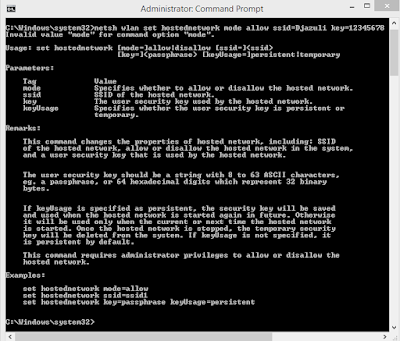





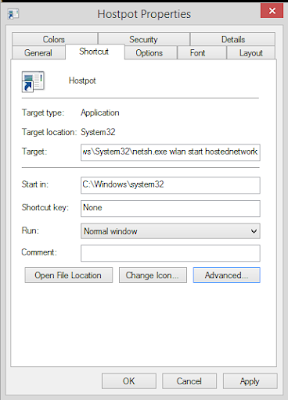

Post a Comment for "Cara Buat Hotspot di PC atau Laptop Beserta Shortcutnya"